Funkce nastavení routeru ASUS RT-N66U

- 3402
- 384
- Lubor Blecha
Gigabitové rychlosti od poskytovatele již nejsou exotické. Navíc dnes tato služba snížila cenu, aby se stala cenově dostupnou většinou uživatelů. Existuje však jedna nuance: Spojení gigabitového tarifu nedává smysl, pokud váš router takové rychlosti nepodporuje. Dnes vám chceme představit jedno ze zařízení, která vám umožní přenášet data tak obrovskými rychlostmi, a to nejen drátem, ale také prostřednictvím připojení Wi-Fi. Zaujatý? Poté si pozorně přečtěte.

Popis a hlavní vlastnosti routeru ASUS RT-N66U
Můžete zahájit recenzi ASUS RT-N66U s jeho mimořádným vzhledem, obecně odpovídajícím stylem společnosti. Ale to je stále sekundární. Funkce modelu, kromě podpory dvou frekvenčních rozsahů, je zvýšená rychlost dat bezdrátových dat, která dosáhne 450 MB/s pro každou frekvenci. A pokud vezmete v úvahu, že směrovač ví, jak vyměňovat data současně na obou frekvencích, pak je celkový výkon bezdrátové sítě bezprecedentní 900 MB/s, což je téměř stejné jako kabelové rychlosti, má gigabitický model.
Toto jsou samozřejmě čistě teoretické ukazatele. V praxi jsou takové rychlosti téměř nerealistické z mnoha důvodů.

Kromě samotného routeru zahrnují tři odnímatelné externí antény napájení zařízení a poměrně velký náplast, síťový adaptér, plastový stojan a CD s ovladači, pokyny a další software.
Směrovač je vybaven čtyřmi porty LAN, dvěma sdíleními USB, tlačítky WAN, WPS a resetováním.
Hlavní vlastnosti routeru ASUS RT-N66U:
- Podporované standardy Wi-Fi: 802.11AC/802.11n;
- Max -REPEED v rozsahu 2.4 GHz: 450 Mb/s;
- Maximální běh v rozsahu 5 GHz: 450 MB/s;
- Podpora současné práce ve dvou rozsazích;
- Výkon vysílače: 19 dBm;
- Koeficient vymáhání odnímatelné antény: 3 DBI;
- 4 Gigabitové porty LAN;
- 2 port USB 2.0;
- Podpora DHCP, DDNS.
Internetové nastavení
Pro provedení nastavení routeru se použije webové rozhraní, které lze přistupovat z jakéhokoli prohlížeče zavedením výchozí digitální adresy v řádku adresy 192.168.1.1, to samé pro všechny modely značky nebo symbolický router.Asus.Com.

Administrativní panel routeru je chráněn heslem, ve výchozím nastavení je dvojice přihlašovacího/hesla stejný - administrátor. Pokud se jedná o první nastavení nového zařízení, spustí se postup automatického nastavení (internet a síť Wi-Fi), ale můžete také provést nastavení ručně.
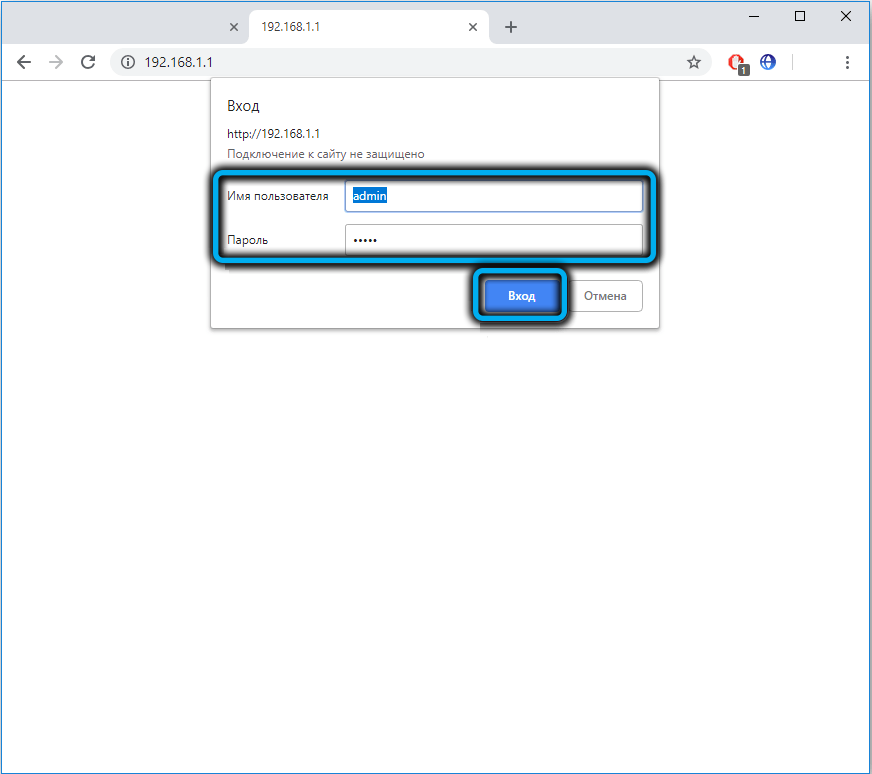
V každém případě, pokud je webové rozhraní anglicky mluvící, v pravém horním rohu musíte změnit jazyk na ruštinu.
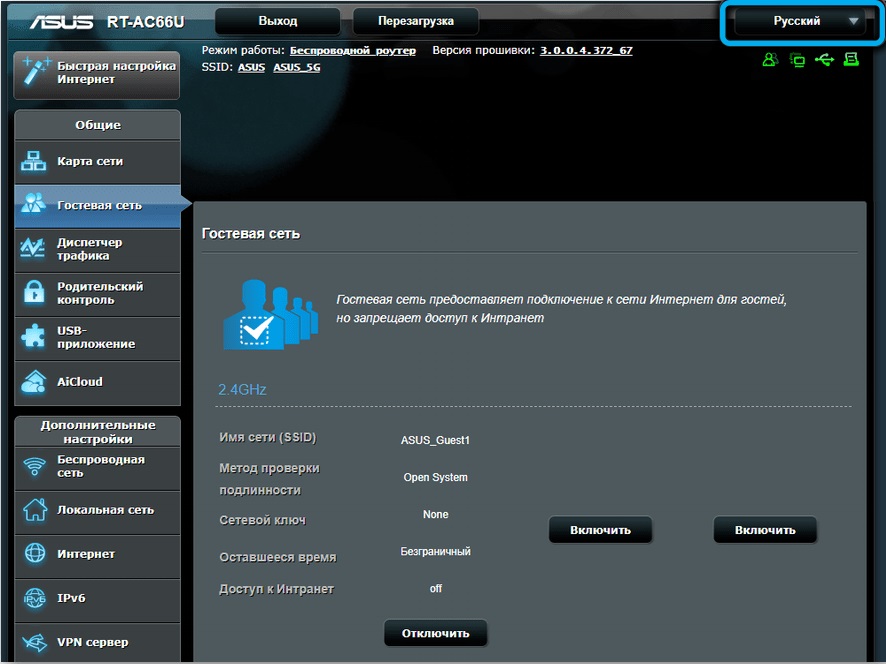
Poté klikneme na pravý panel na kartu internetu a dostaneme se na stránku připojení k webu World Wide.
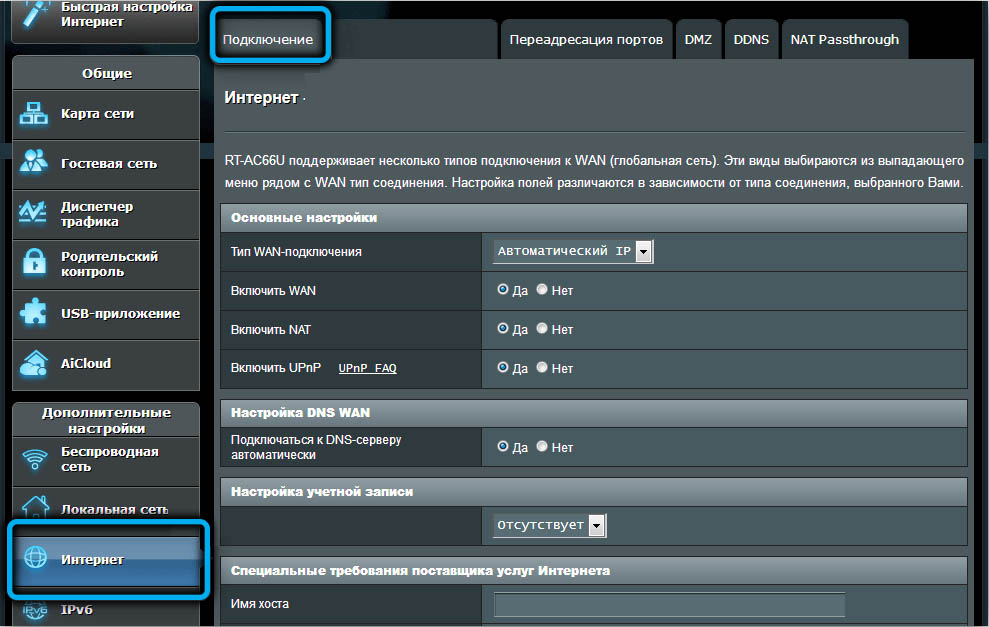
První věc, kterou musíte udělat, je vybrat typ připojení. Tato data vám musí poskytnout poskytovatele. Zvažte všechny možné možnosti.
Pppoe
Typ připojení chráněného heslem, používá ho Rostelecom, TTK, House.Ru a mnoho dalších poskytovatelů.
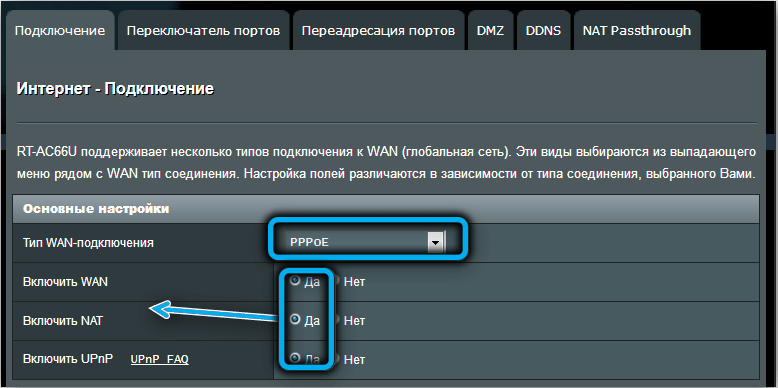
Je důležité znát pouze přihlášení a heslo pro komunikaci se servery poskytovatele. Představením je nemůžete nakonfigurovat nic jiného, ale pouze v případě, že se musíte ujistit, že hodnoty parametrů ve výchozím nastavení nebyly změněny. Takže „ano“ volič by měl být zapnut pro parametry „Povolit WAN/NAT/UPNP“, „Získejte IP adresu/připojení k serveru DNS automaticky“.
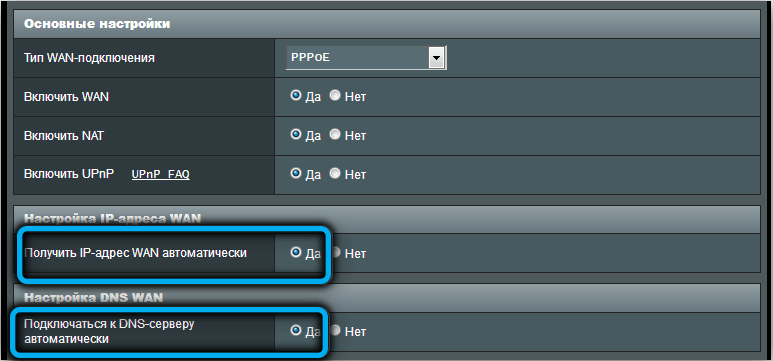
Pro parametr „Povolit VPN“ by měl být aktivován volič „ne“. Pole MTU/MRU by mělo být platné 1472, pokud není ve smlouvě uvedeno jiné číslo.
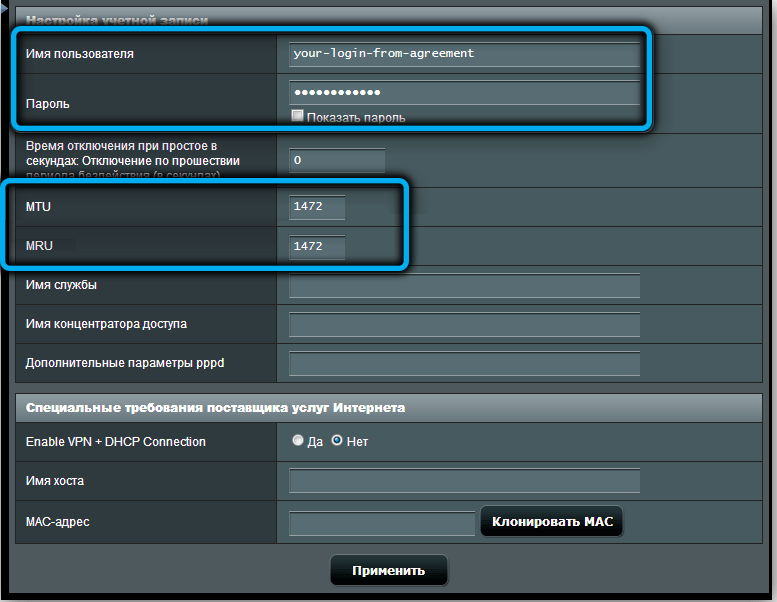
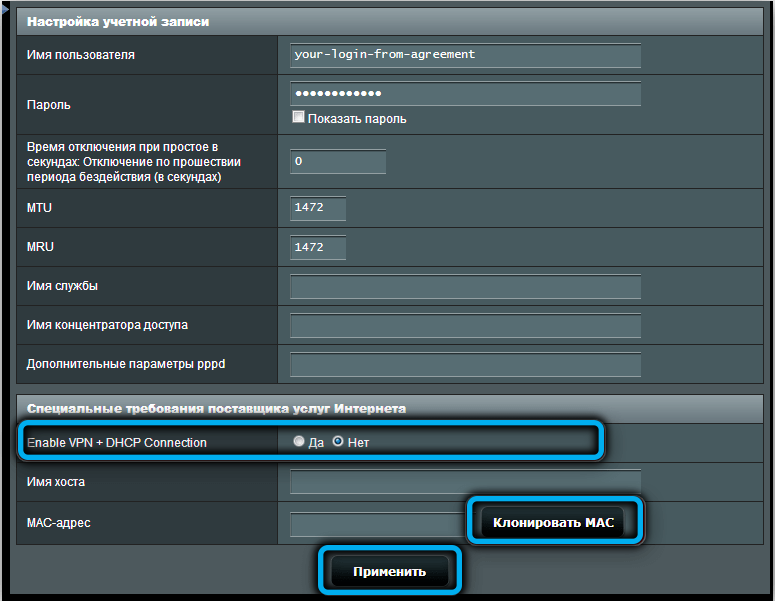
L2tp
Nastavení routeru ASUS RT-N66U s typem připojení L2TP (BEINE a některých dalších poskytovatelů) také vyžaduje zadání přihlašovacího a hesla, ale musíte zadat název nebo digitální IP adresu serveru VPN, měla by tato data také také tato data Poskytněte poskytovatele.
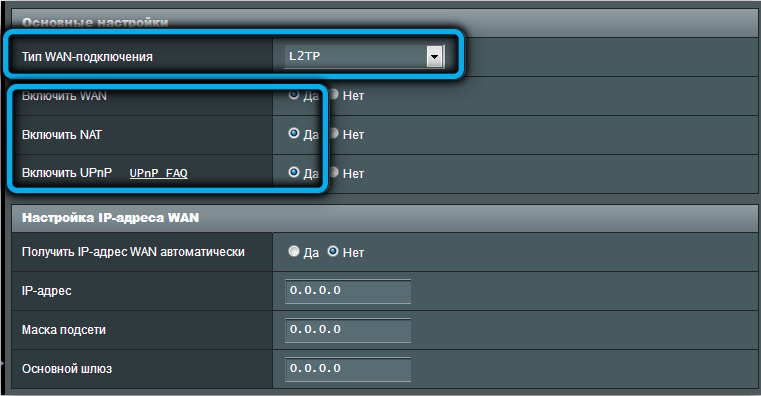
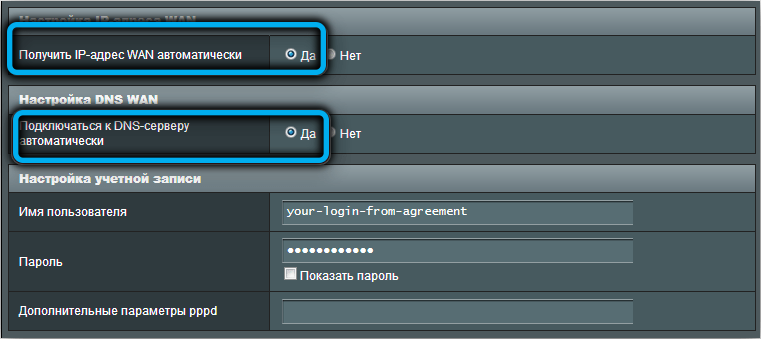
Všechna ostatní nastavení jsou stejná, pouze opak by měl stát „ano“.
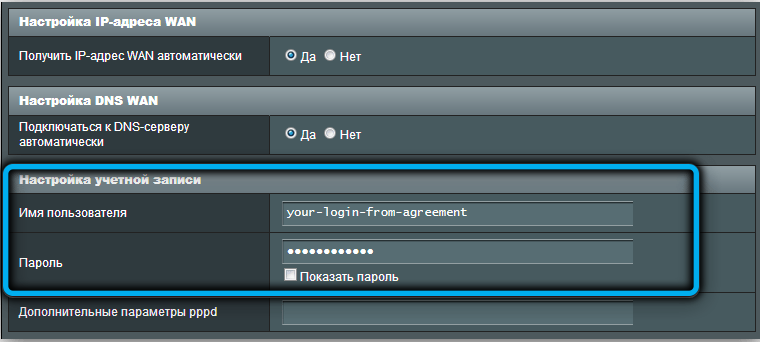
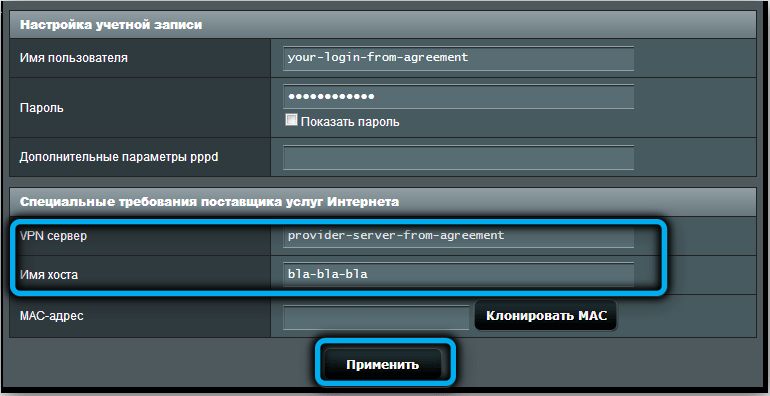
PPTP
Pokyny pro připojení ASUS RT-N66U pro tento typ připojení jsou téměř stejné jako u L2TP, pouze zde je do serveru „Heart-Beat ...“ zavedena pouze název nebo digitální IP adresa serveru VPN.
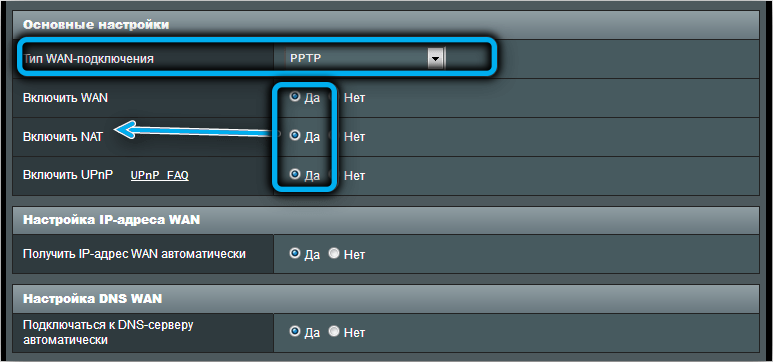
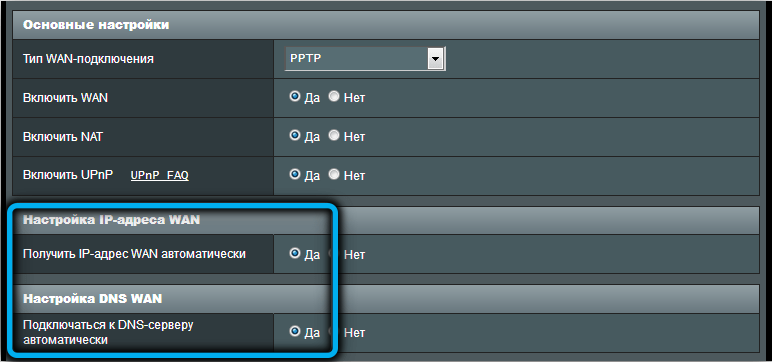
Po zadání všech dat pro každý typ připojení klikněte na tlačítko „Použít“.
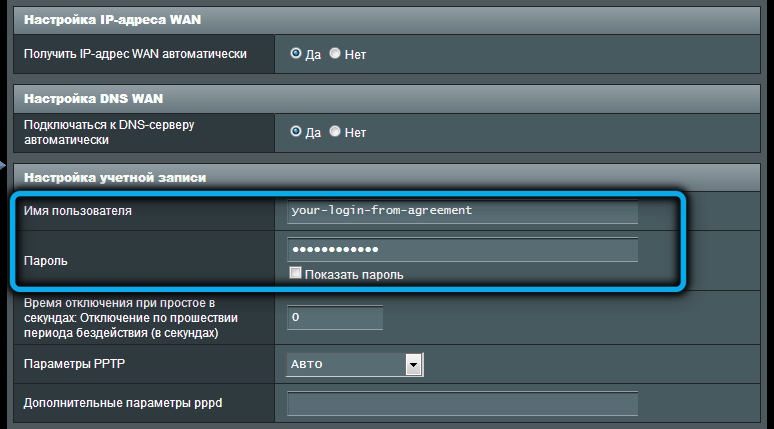
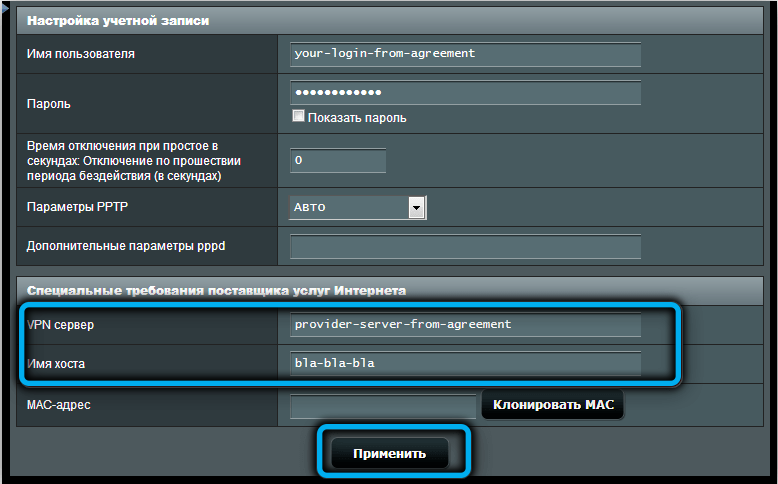
Jak nakonfigurovat router ASUS RT-N66U pro distribuci Wi-Fi
Pokyny pro router ASUS pro připojení bezdrátové sítě jsou jednoduché, ale musí být použity na obě sítě pracující na různých rozsazích:
- V levé nabídce vyberte kartu „bezdrátová síť“;
- V poli „Frekvenční rozsah“ uvádíme 2.4 GHz (po dokončení nastavení opakujeme postup pro frekvenci 5 GHz);
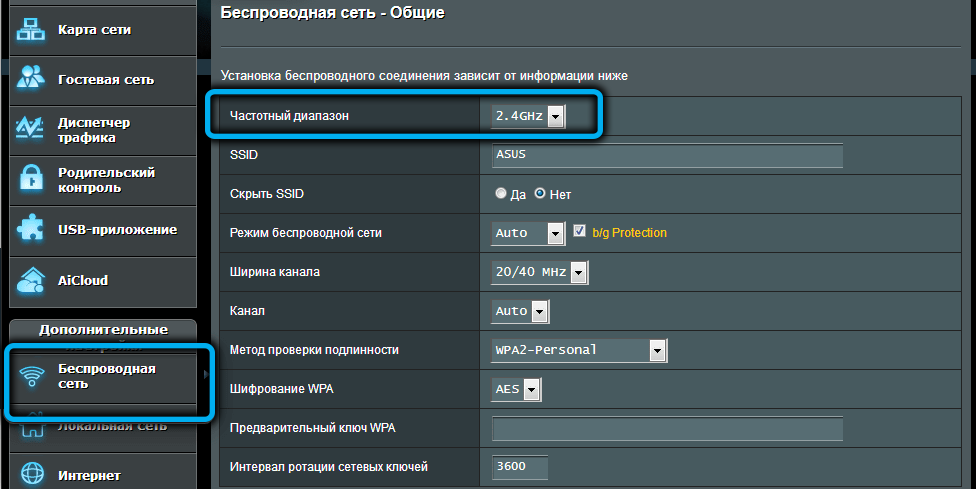
- V poli SSID řídíme název naší bezdrátové sítě;
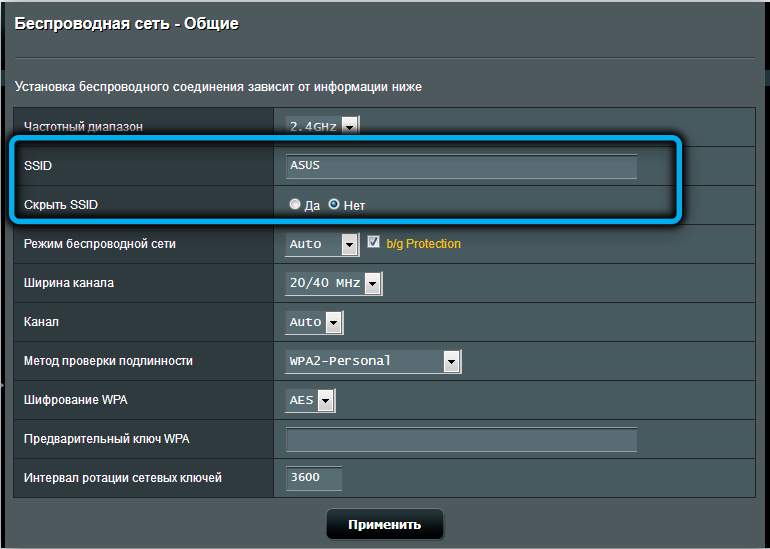
- V poli „Authence autentičnosti“ vyberte parametr WPA2-Persion;
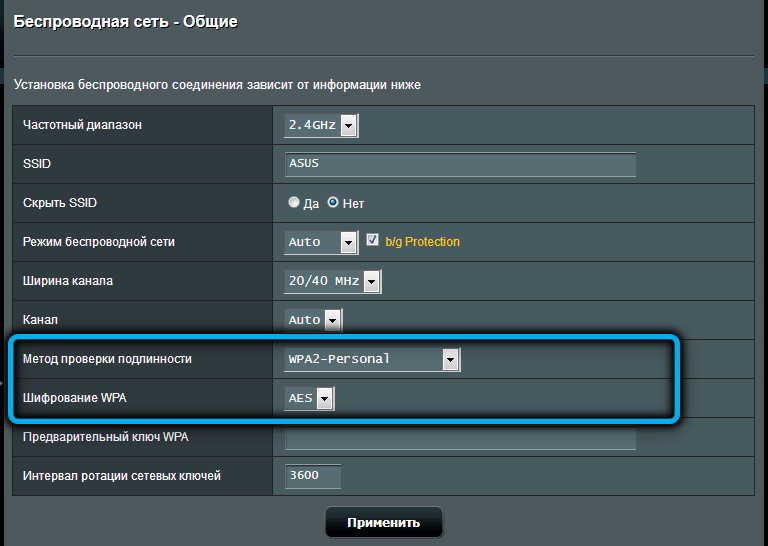
- Nakonec ve sloupci „předběžné WPA“ zadáme heslo pro síť;
- Klikněte na tlačítko „Použít“.
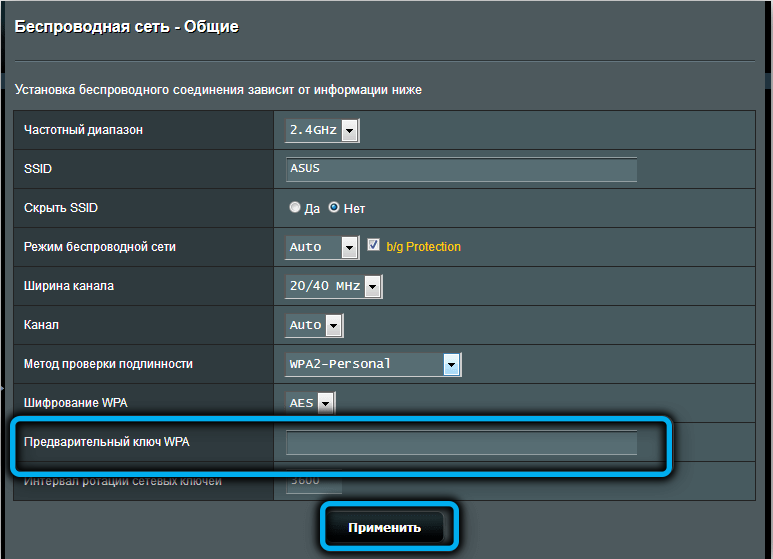
Důrazně doporučujeme dát sítím jména, abyste mohli snadno rozlišit, kde je síť na frekvenci 2.4 GHz a kde - pro 5 GHz.
K čemu to je? Faktem je, že router je dva -pásmo. Menší frekvence je charakterizována větším rozsahem účinku, ale vzhledem k tomu, že mnoho zařízení používá tento rozsah, funguje s velkým rušením, a proto je pomalejší. Rozsah 5 GHz je vysoký rychlost, ale poloměr akce je menší a ne všechna zařízení jej podporují. Budete tedy mít příležitost vybrat optimální síť pro každé konkrétní zařízení.
Portovací porty
Bez ohledu na typ připojení obdrží router vždy konkrétní IP adresu poskytovanou poskytovatelem (může být dynamická, tj. Změnit se s každým novým připojením nebo statickým). Závěrečná zařízení (počítače, smartphony, televizory, předpony) však dostávají interní adresu počínaje čísly „192.168.1 "nebo" 192.168.0 ". Jedná se o IP adresu místní sítě, takové číslování je vytvořeno pro pohodlí. Problém je v tom, že pokud se někdo pokusí přenést data na konkrétní zařízení zvenčí, pak bude takový pokus neúspěšný, protože externí uzel je známý rychlosti routeru, ale ne na konečné zařízení. Tato situace je v zásadě vzácná-například při práci s torrentům při nastavování IP kamery, když potřebujete použít připojení FTP. Mnoho síťových her také vyžaduje konkrétní IP, která je skrytá za Nat.
Problém je vyřešen předáváním portů. To znamená, že router musí naznačovat, že pokud přijde balíček adresovaný na konkrétní port, musí být okamžitě adresován na konkrétní místní IP adresu. Tato operace se nazývá otevření portů (ve verzi anglického jazyka - předávání portů).
Chcete -li to provést, musíte vědět, který port se má otevřít, a to již závisí na konkrétní aplikaci. V zásadě existuje možnost přenesení portů v poměrně širokém rozsahu, ale toto je méně preferovaný způsob.
Neexistuje zde žádné univerzální pravidlo. Například v populárním torrent klientovi µTorrent je na pravém port vidět na nastavení (na kartě „připojení“), ve hrách pro více hráčů sítě, také hledejte v nastavení.
Takže, který port klesne, víme, nyní jdeme přímo k případu:
- Jdeme na kartu internetu;
- Vyberte položku „Recenze portů“;
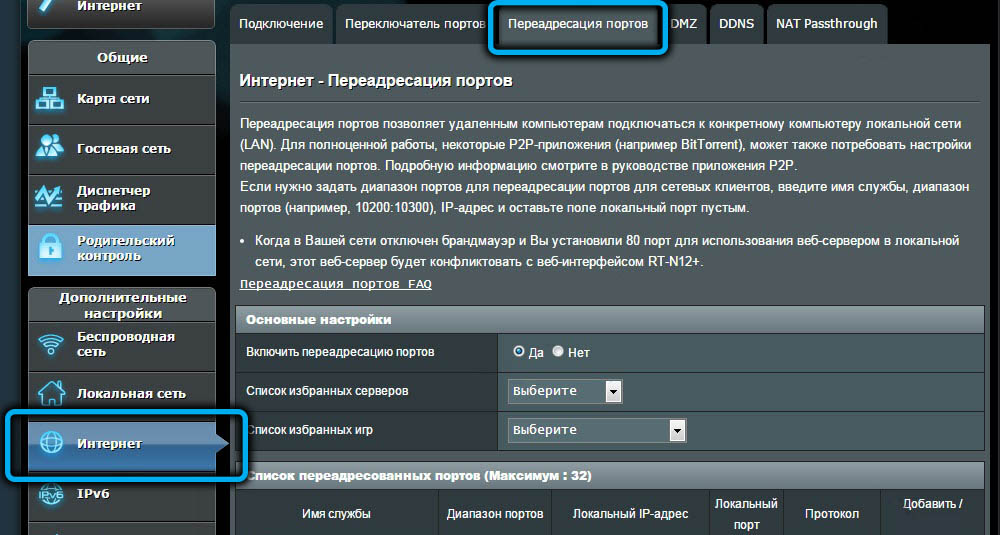
- Nastavili jsme selektor na polohu „DA“ před parametrem “, abychom povolili přesměrování portů“;
- „Seznam vybraných serverů“ má možnost výběru populárních služeb, pro které budou porty prováděny automaticky (stejný klient BitTorrent nebo klient FTP);
- Podobná příležitost je poskytována pro populární hry (v poli „Seznam oblíbených her“ jsou zde WOW, CS, Ageof Empires, Warcraft atd.);
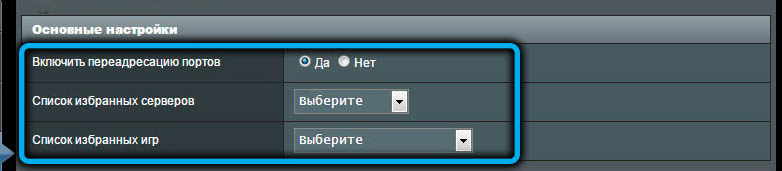
- V poli „Název služby“ můžete uvést, pro který program otevřete port, jedná se o čistě informační data;
- Pole „rozsah portů“ je určeno k označení konkrétního portu, pokud je známo, nebo rozsah portu (separátor - tlusté střevo);
- Pole „Místní IP adresa“ je také důležité, zde předepisujeme interní adresu zařízení (například 192.168.0.15);
- V poli „Local Port“ uvádíme to samé jako v „portu portů“;
- V poli „protokol“ uvádíme protokol, který používá program, který vyžaduje průchod porty;
- Klikněte na plus, stojte napravo;
- Klikněte na tlačítko „Použít“.
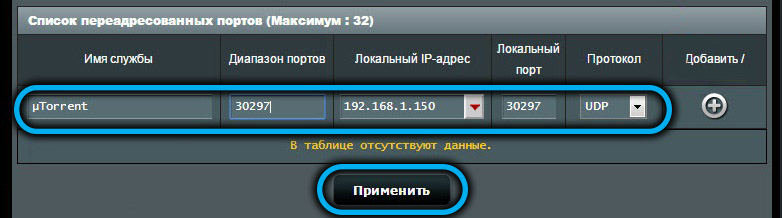
Zůstává pouze restartování routeru a všechna vytvořená nastavení začnou fungovat a všechny příchozí balíčky určené pro běžící program nebo hru budou přesměrovány na požadovaný počítač.
Jak restartovat nebo resetovat ASUS RT-N66U do nastavení továrny
První metoda nulování nastavení routeru je fyzická. Stačí stisknout tlačítko „Resetovat“ a držet jej po dobu nejméně 20 sekund, po kterém směrovač přejde do restartu.

Druhá je programová, prostřednictvím webového rozhraní:
- Jdeme na kartu „Administration“;
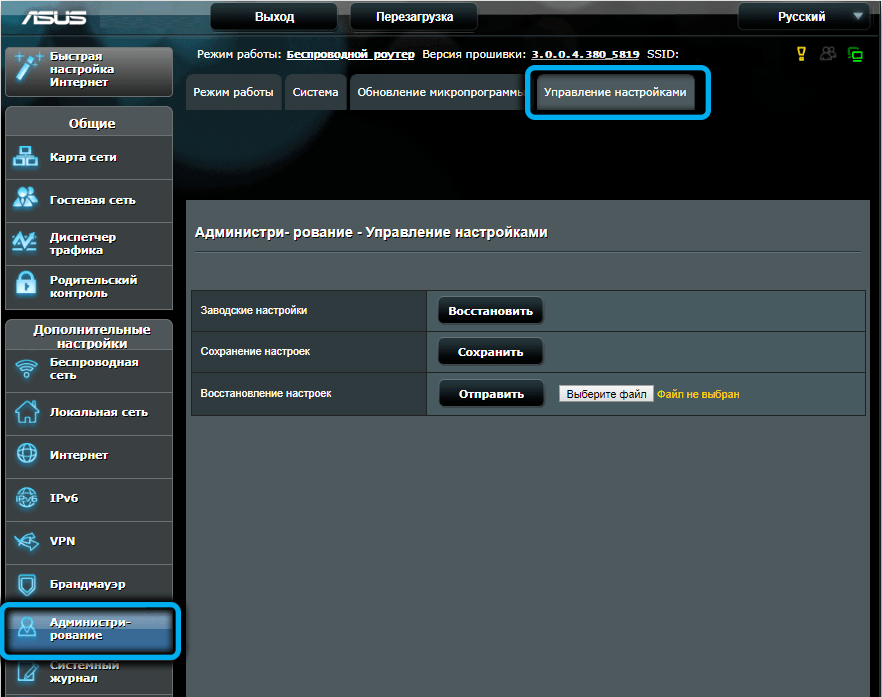
- Vyberte položku „Reset/uložit/smyčka nastavení“;
- Klikněte na tlačítko „Resetovat“;
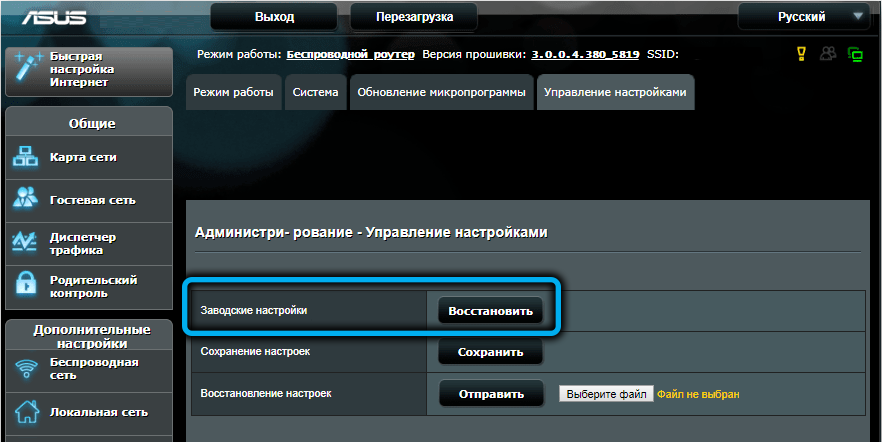
- Potvrzujeme naše záměry.
Opěrka routeru je vyžadována mnohem častěji - ve všech případech, kdy začne fungovat nestabilní bez zjevného důvodu. K tomu můžete také použít fyzický a softwarový způsob. Prvním je vypnout zařízení ze sítě po dobu 30-40 sekund, druhý - kliknutím na tlačítko „Obnovit“ umístěné v horní části hlavní stránky panelu správce.
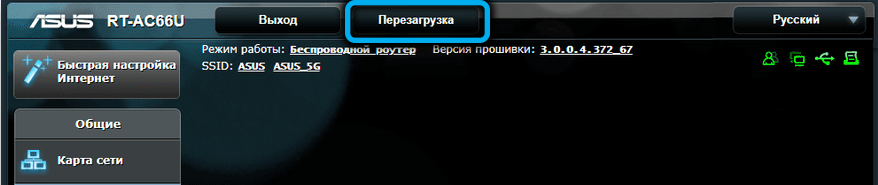
Aktualizace firmware
Pravidlem dobrého tónu je zajistit, aby se používali nejnovější ovladače a firmware na všech vašich zařízeních, včetně routeru. V nedávných verzích oken jsou aktualizace prováděny v automatických nebo poloautomatických režimech, ale pro router musí být tato operace provedena ručně.
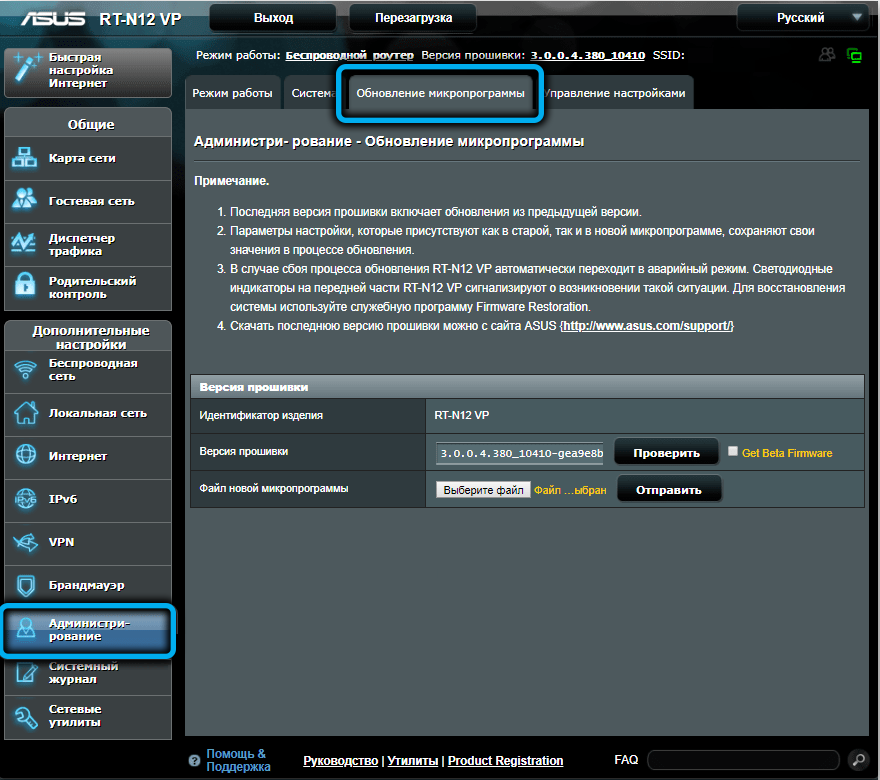
Nejprve musíte zjistit, která verze firmwaru je nainstalována na vašem zařízení. Za tímto účelem jdeme na kartu „Další nastavení“ a vybereme položku „Administration“. Klikněte na kartu „Aktualizace mikrodalgramu“ na horním panelu a zapište číslo verze firmwaru.
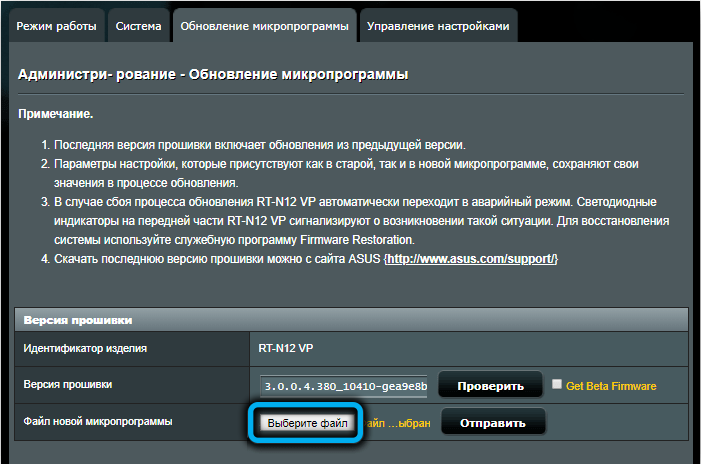
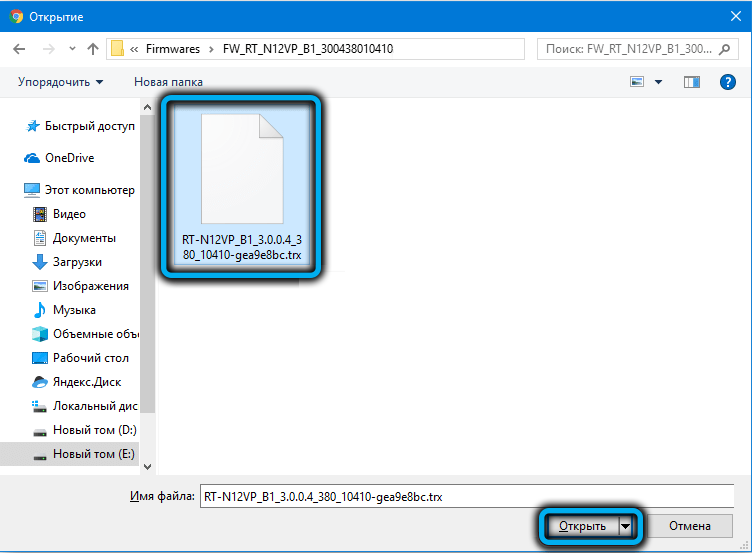
Nyní na kartě New prohlížeče jdeme na oficiální web a sledujte počet nejnovějších firmwaru - nachází se v horní části seznamu. Pokud je více než to, co jste zaznamenali, váš router nebude ublížit. Klikněte na tlačítko „Stáhnout“. Firmware je archivován, takže je třeba jej rozbalit, aby se získal soubor s příponou .Zásobník.
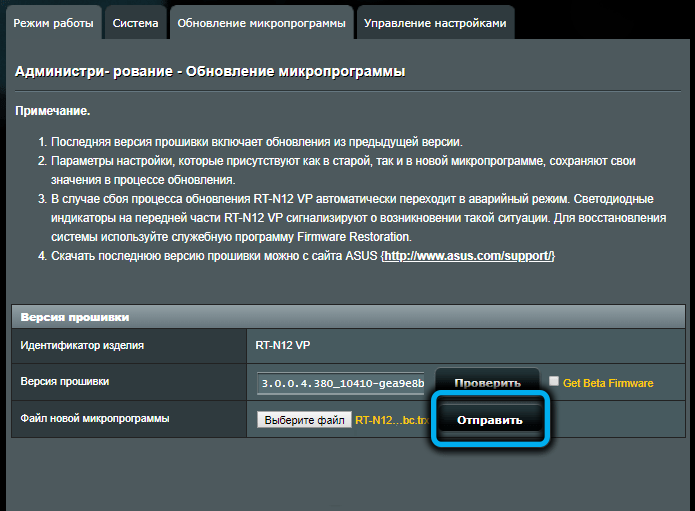
Vraťte se na webové rozhraní routeru, klikněte na tlačítko „Review“. Otevře se vodič, ve kterém najdeme soubor firmwaru a klikneme na tlačítko „Otevřít“. Zbývá kliknout na tlačítko „Odeslat“ a proces zpevňování Roter RT N66U spustí, po kterém se restartuje.
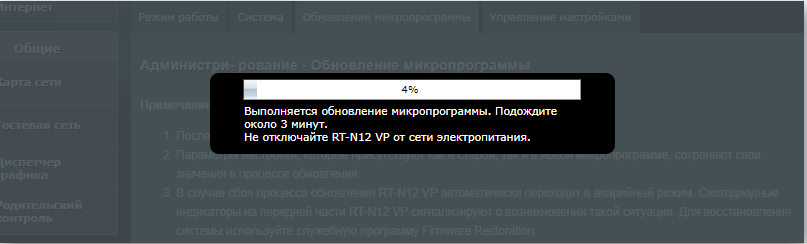
Nyní víte, jak blikat a nakonfigurovat router ASUS RT-N66U. Sdílejte v komentářích, zda se vám to podařilo udělat podle našich pokynů.
- « Metody instalace aplikací nebo souborů AppsBundle na Windows 10
- Jak aktualizovat firmware a nakonfigurovat router MW301R MERCYSYSYS MW301R »

